edge浏览器打开自动翻译功能的方法
时间:2023-08-18 11:20:07作者:极光下载站人气:632
edge浏览器在不断的完善,以及在不断的更新和发展,吸引越来越多的小伙伴进行使用,edge浏览器的兼容性和安全性极好的,在使用的过程中不用担心会泄露自己的隐私,并且在该浏览器中还提供自带翻译功能,很多时候,我们需要进入到一些英文网站中进行访问,但是对于英文不好的小伙伴来说,翻译英文可能是一个比较麻烦的事情,但是如果你将edge浏览器中的自带翻译功能打开,当你在浏览英文网页内容的时候,会弹出一个是否需要翻译网页的窗口,那么你可以选择自己喜欢的语言进行快速的翻译操作,下方是关于如何使用edge浏览器自动翻译网页的具体操作方法,如果你需要的情况下可以看看方法教程,希望对大家有所帮助。
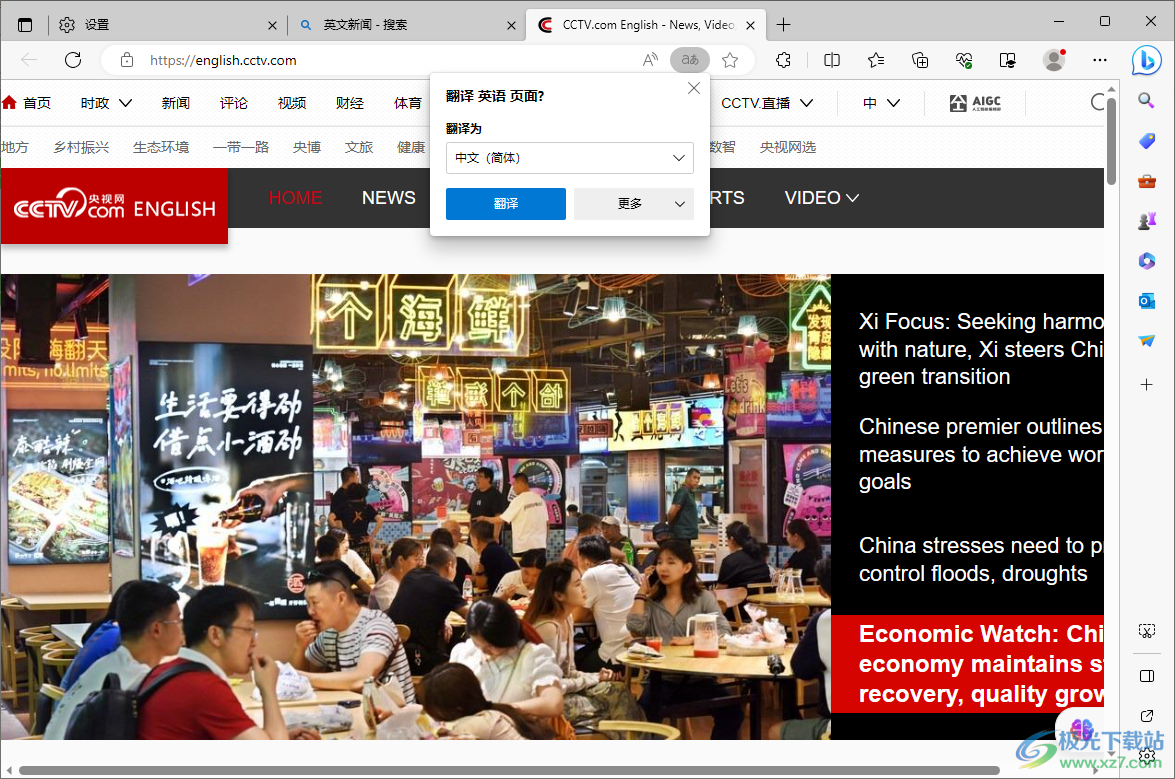
方法步骤
1.首先,将edge浏览器点击打开,在页面的右上角的位置有一个横线显示ode三个点图标,点击该图标。
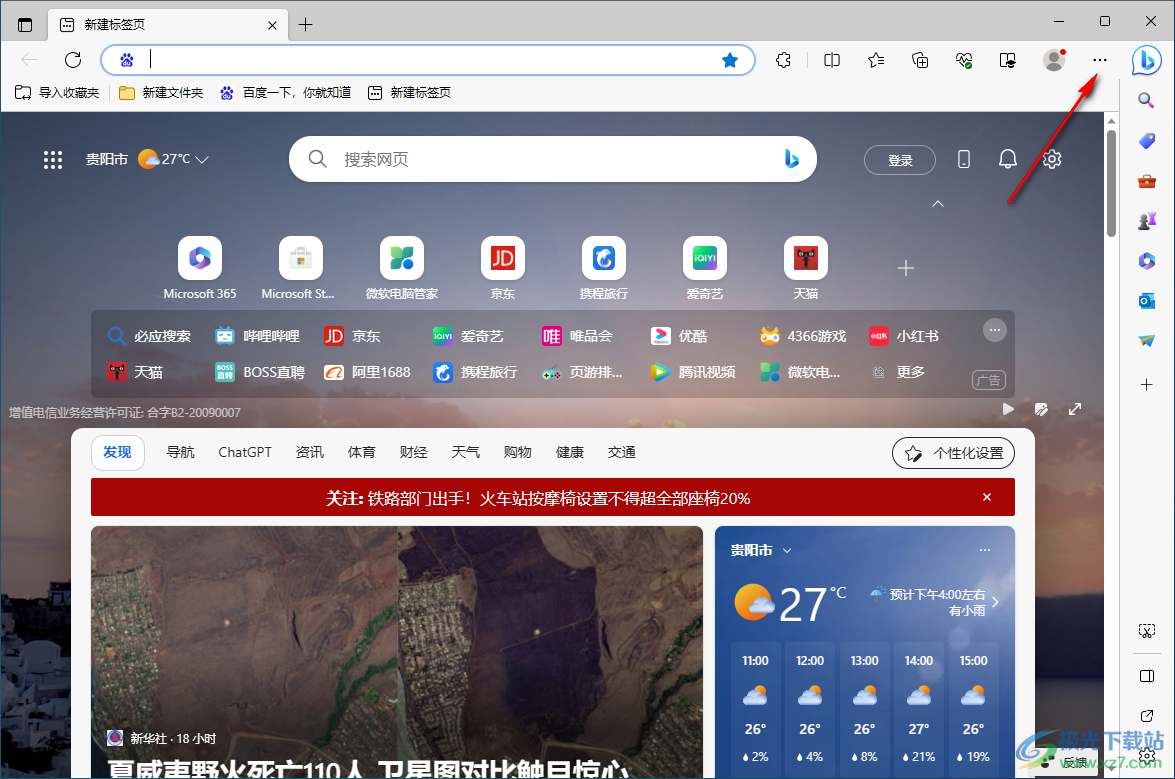
2.随后在下方会弹出一个下拉选项窗口,在该窗口中找到【设置】选项,点击该选项进入。
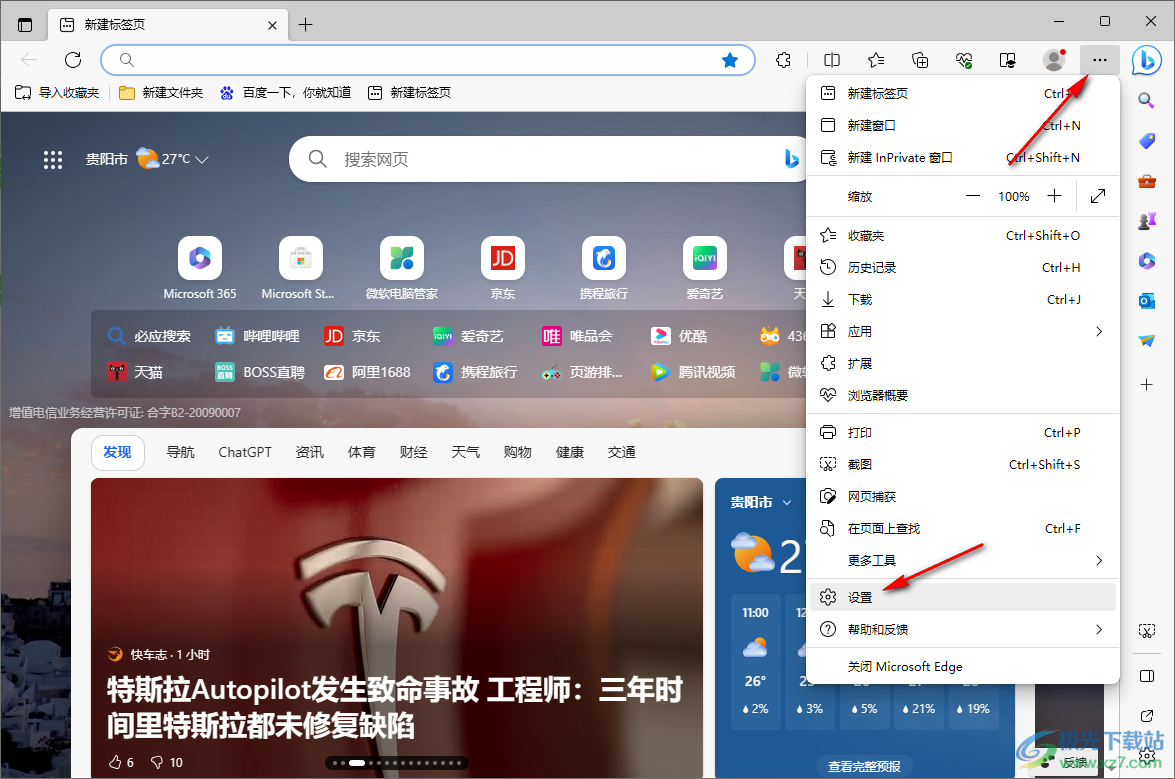
3.随后,就会来到浏览器的设置页面中,在左侧的位置是一些功能选项,将左侧的【语言】选项卡点击打开。
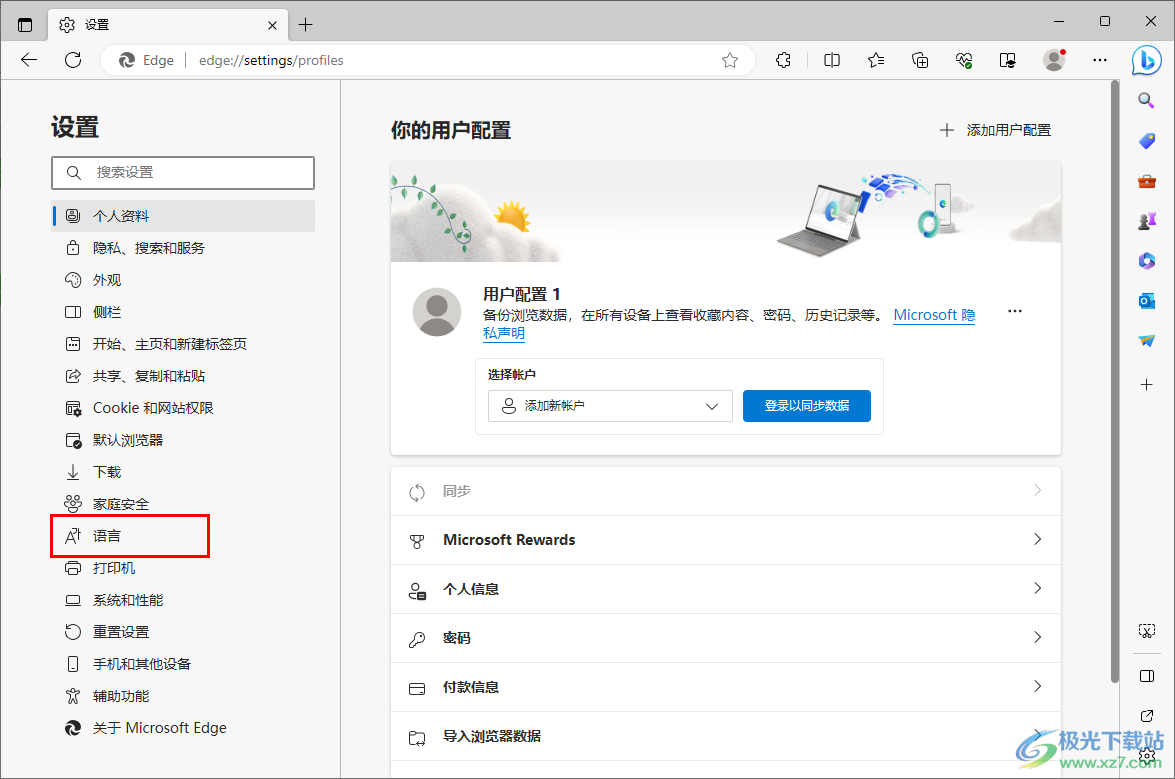
4.随后在右侧页面中可以看到有一项【让我选择翻译不是我所阅读的语言的页面】功能选项,将该选项后面的开关按钮点击打开即可。
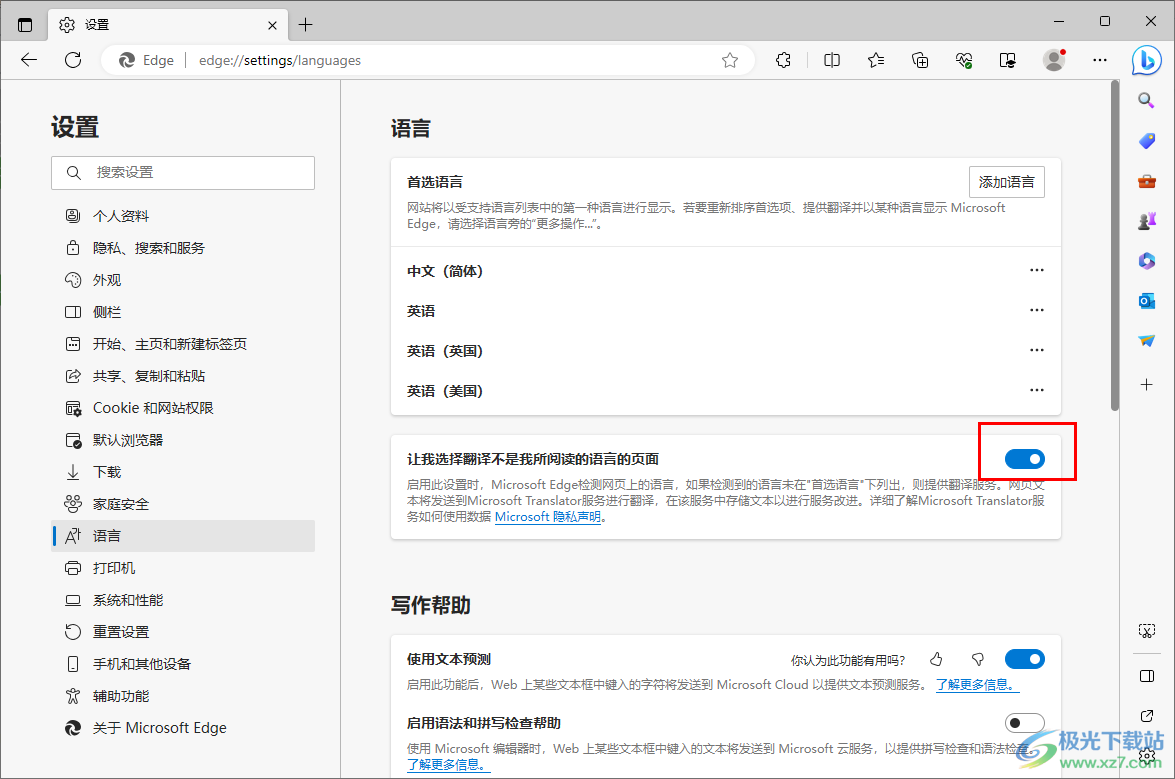
5.之后,小编随便找一篇英文网站,那么该网站页面顶部就会自动的弹出一个翻译英文页面的窗口,选择好语言,之后点击翻译即可。
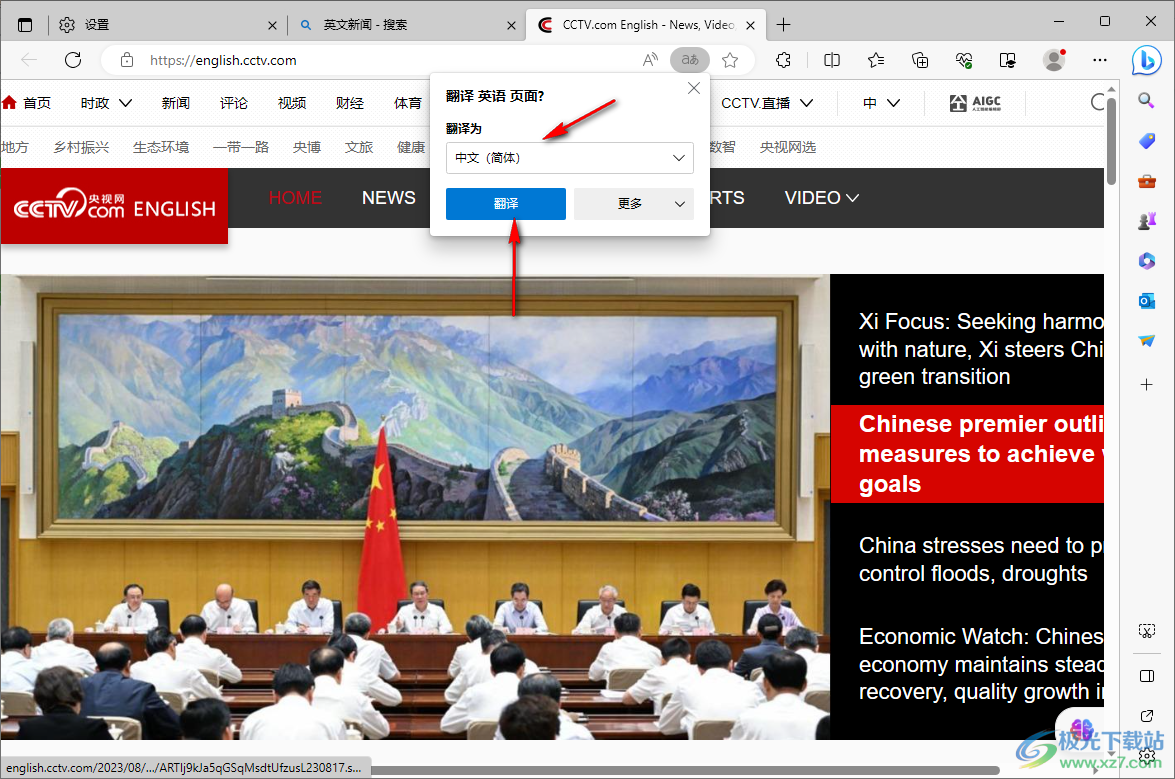
以上就是关于如何使用edge浏览器自带翻译网页的具体操作方法,很多情况下对于一些网页内容是需要进行翻译操作的,那么将浏览器中的翻译功能打开之后,可以在遇到外文的时候,弹出翻译窗口进行快速的翻译操作,感兴趣的话可以操作试试。

大小:324 MB版本:v127.0.2651.86环境:WinAll
- 进入下载
相关推荐
相关下载
热门阅览
- 1百度网盘分享密码暴力破解方法,怎么破解百度网盘加密链接
- 2keyshot6破解安装步骤-keyshot6破解安装教程
- 3apktool手机版使用教程-apktool使用方法
- 4mac版steam怎么设置中文 steam mac版设置中文教程
- 5抖音推荐怎么设置页面?抖音推荐界面重新设置教程
- 6电脑怎么开启VT 如何开启VT的详细教程!
- 7掌上英雄联盟怎么注销账号?掌上英雄联盟怎么退出登录
- 8rar文件怎么打开?如何打开rar格式文件
- 9掌上wegame怎么查别人战绩?掌上wegame怎么看别人英雄联盟战绩
- 10qq邮箱格式怎么写?qq邮箱格式是什么样的以及注册英文邮箱的方法
- 11怎么安装会声会影x7?会声会影x7安装教程
- 12Word文档中轻松实现两行对齐?word文档两行文字怎么对齐?
网友评论